使用VS Code 开发.NET CORE 程序指南
1. 前言
近两年来,很多前端的同学都开始将 VSCode 作为前端主力开发工具,其丰富的扩展给程序开发尤其是前端开发带来了很多便利,但是作为微软主力语言的 .NET,却由于有宇宙第一编辑器 Visual Studio存在,很少有看到有后端同学使用,笔者自己在 VSCode 刚出来时就折腾过将主力开发工具迁移至 VSCode,这样可以跨平台做开发(实际是当时想尝试在Mac上做开发),但当时由于插件还不完善,折腾过程也比较坑,遂放弃,继续拥抱宇宙第一编辑器。
近日有点时间,再次折腾VSCode,惊喜发现已经基本可以用VSCode完成大部分的开发工作,先将过程分享出来,给那些喜欢折腾的同学参考。
注意:本文只针对 .NET CORE 而非 .NET Framework 开发,同时需要对 VSCode 基本操作有一定的了解,如果你还在编写 .NET Framework 程序或者从来没有使用过VSCode,还需要先了解一些基础知识。 官方文档
2. 插件安装说明
- 必装插件:
- C#
-
有了以上插件,已经基本可以在VSCode中编写C#代码了,基本的智能感知,关键字高亮等功能都可以使用。
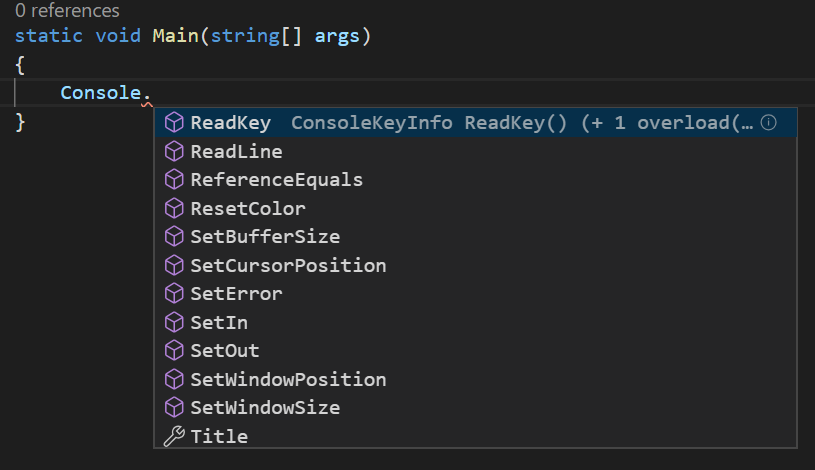
- 进阶安装
-
VSCode-icon 可以给文件目录中的文件添加icon,便于我们分辨文件的类型
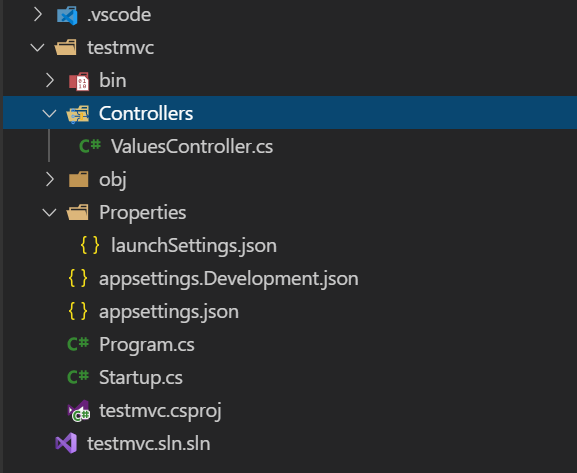
-
从Visual Studio迁移过来的同学比较大的一个问题就是,原来熟悉的解决方案不见了,纯粹的文件自我管理的方式用起来总是很别扭,安装了这个插件,VSCode 中将会增加一个菜单,原来熟悉的 Visual Studio 操作方式又回来了,具体看下图:
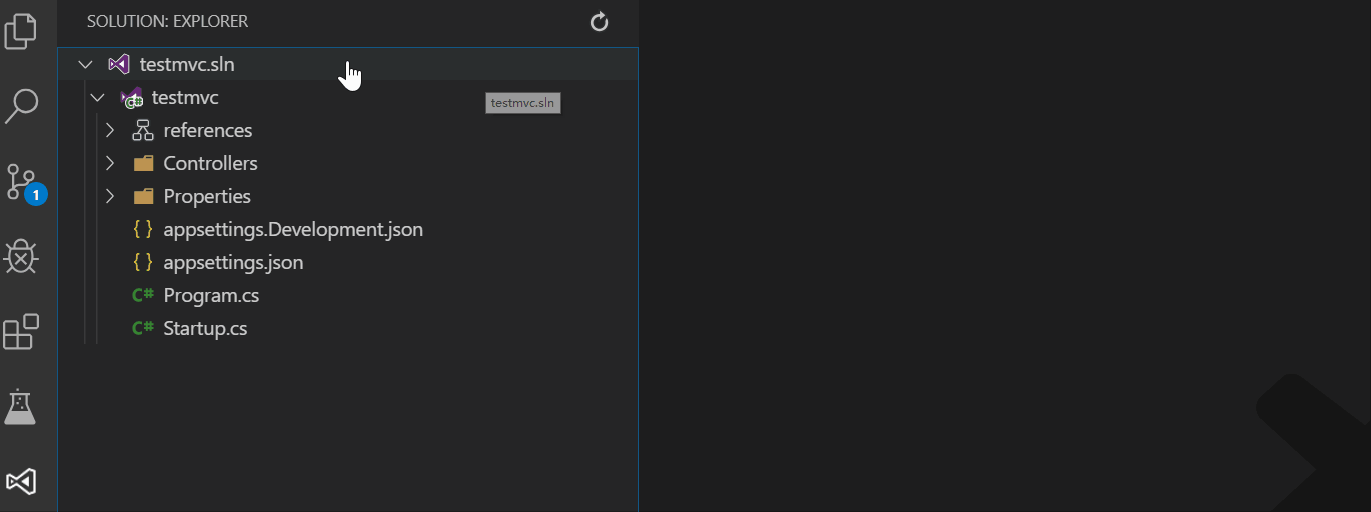
有了此插件,我们在解决方案或者项目上右键,分别会弹出相应的快捷键菜单,满足我们日常开发中的一些常规操作:
- 创建新项目
- 添加/删除文件
- 编译/打包
- 移动项目至指定的文件夹
- 其他
例如将项目加入到指定文件夹下,便于管理:
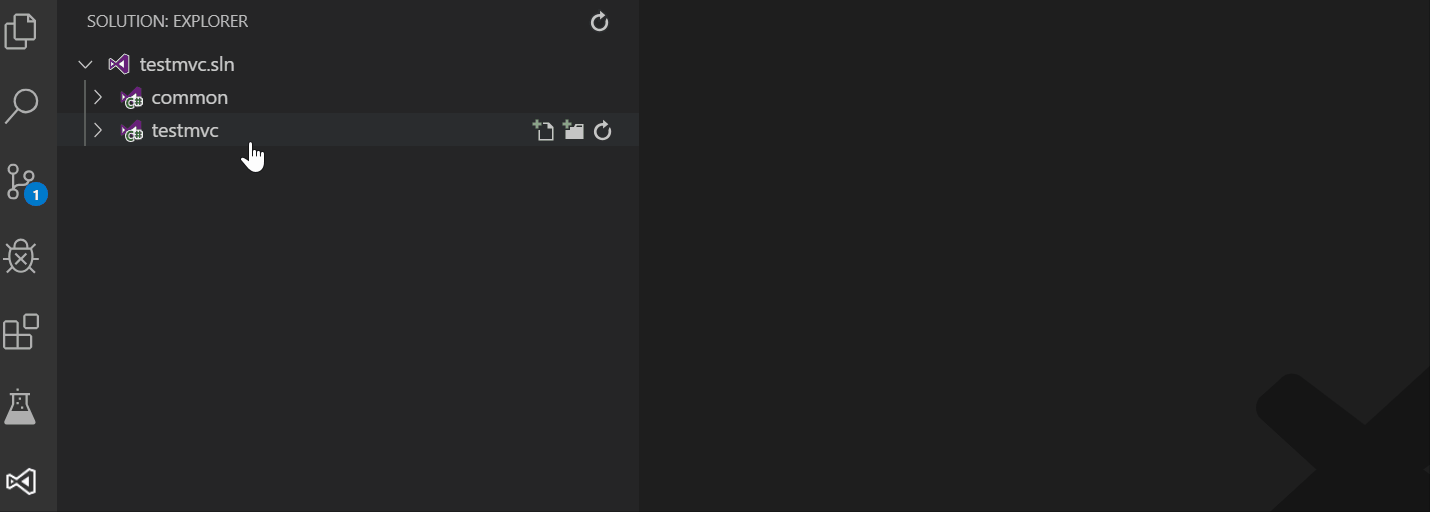
-
该插件可以将常用的 Visual Studio 快捷键映射到 VSCode 中,比如格式化代码快捷键 Ctrl+K+D
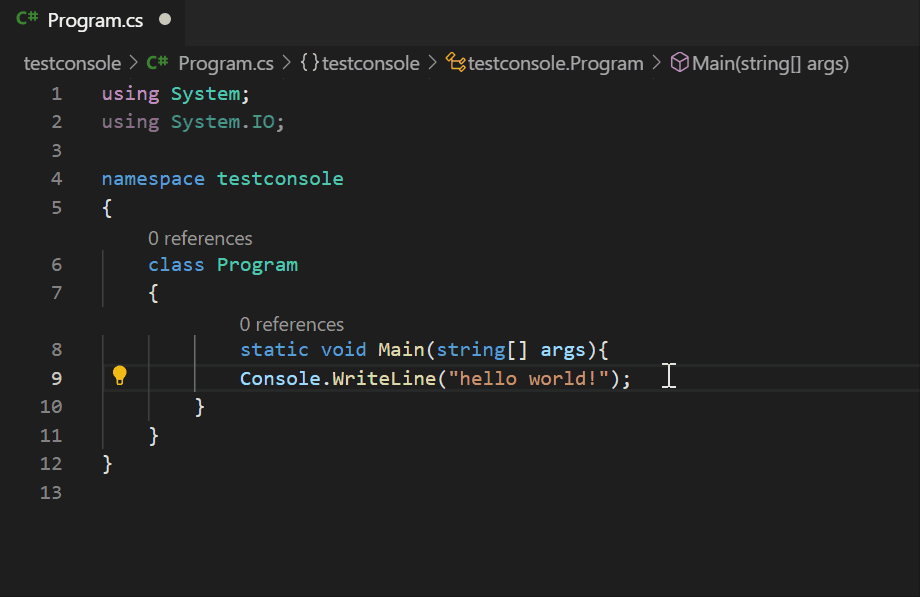
-
该插件主要是可以方便的添加代码注释,例如在Visual Studio 中的 ///
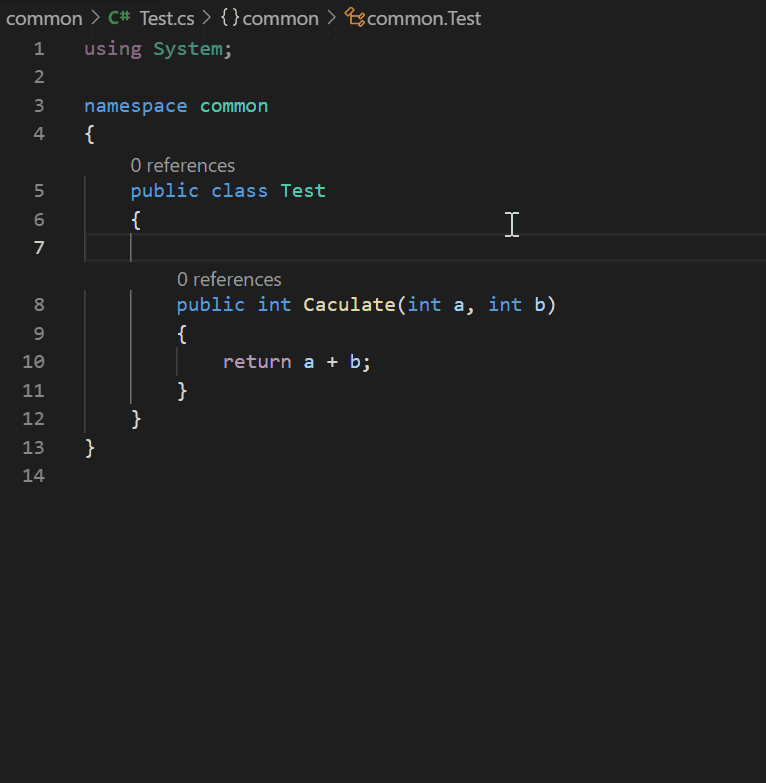
- NuGet Package Manager
-
目前添加nuget包,由于国内你懂的原因,导致在查询版本的时候会报错,无法正常安装,建议大家直接右键 csproj 项目文件添加相应的nuget包,关于这个问题,大家可以关注github上的 Issue
-
经过我的测试,.NET Core Test Explorer单元测试插件对于 MS Test 会出现无法发现的问题,建议大家采用xunit作为单元测试组件
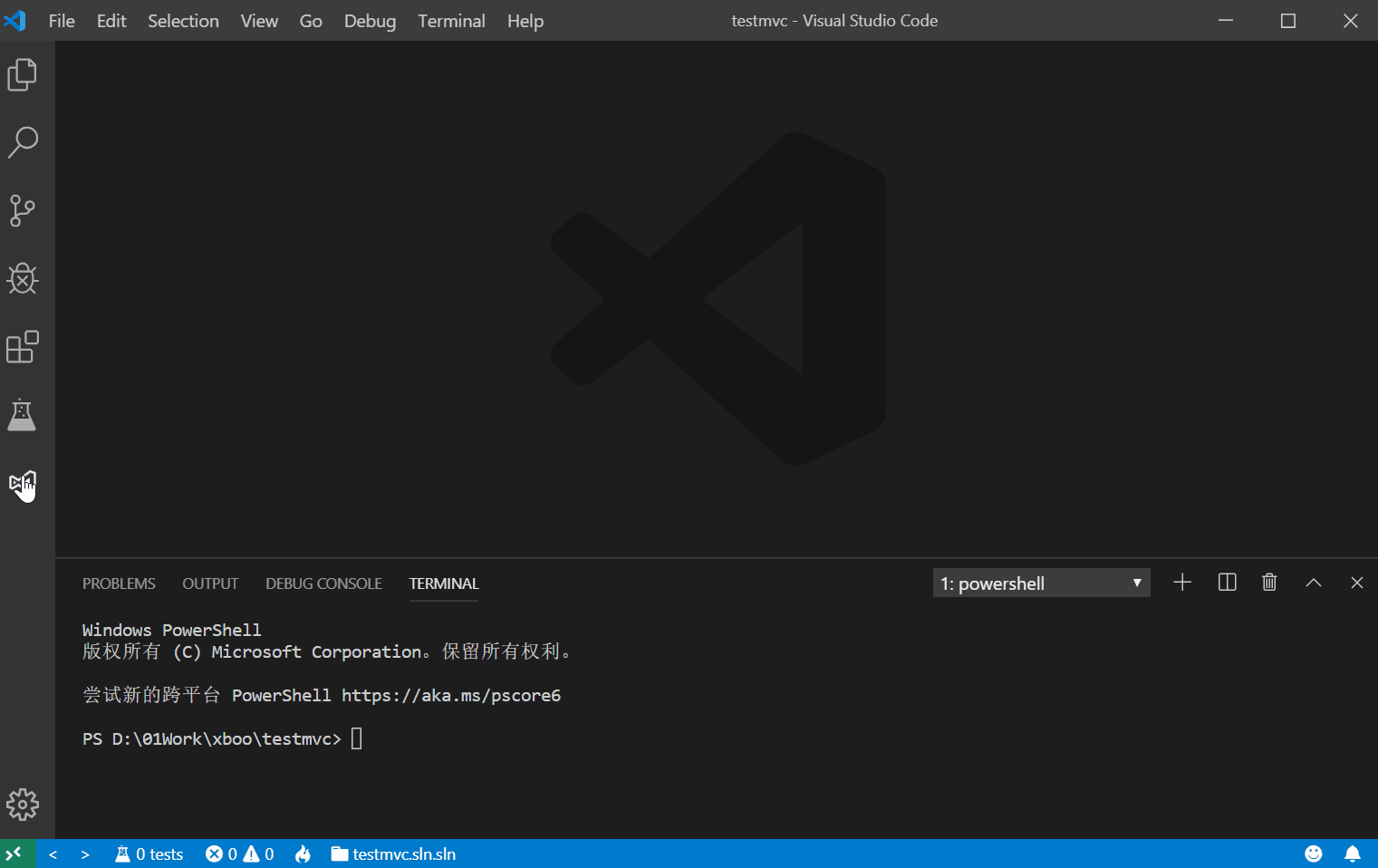 注意:单元测试必须在当前Workspace中进行配置Test Project Path:即单元测试的项目名称,同时也可以在当前项目根目录中的.VSCode 添加 setting.json 文件,并添加如下配置项:
注意:单元测试必须在当前Workspace中进行配置Test Project Path:即单元测试的项目名称,同时也可以在当前项目根目录中的.VSCode 添加 setting.json 文件,并添加如下配置项:{ "dotnet-test-explorer.testProjectPath": "unittest" }
-
3. 后记
有了上述插件的支持,我们基本上已经可以使用 VSCode 开发.NET CORE 应用程序了,不过由于目前安装Nuget包时会出现一些网络问题,笔者当前是采用 Visual Studio 添加各个组件包的引用,采用 VSCode 做开发,整个流程下来,还是可以胜任的。
由于笔者之前是Reshaper重度用户,喜欢 Alt+Enter 快捷键做一些快捷快捷操作,而VSCode中也会有一些快速提示操作,不过快捷键并不是Alt+Enter,需要自定义修改,修改方式如下(同理其他的快捷键也是在此改动):
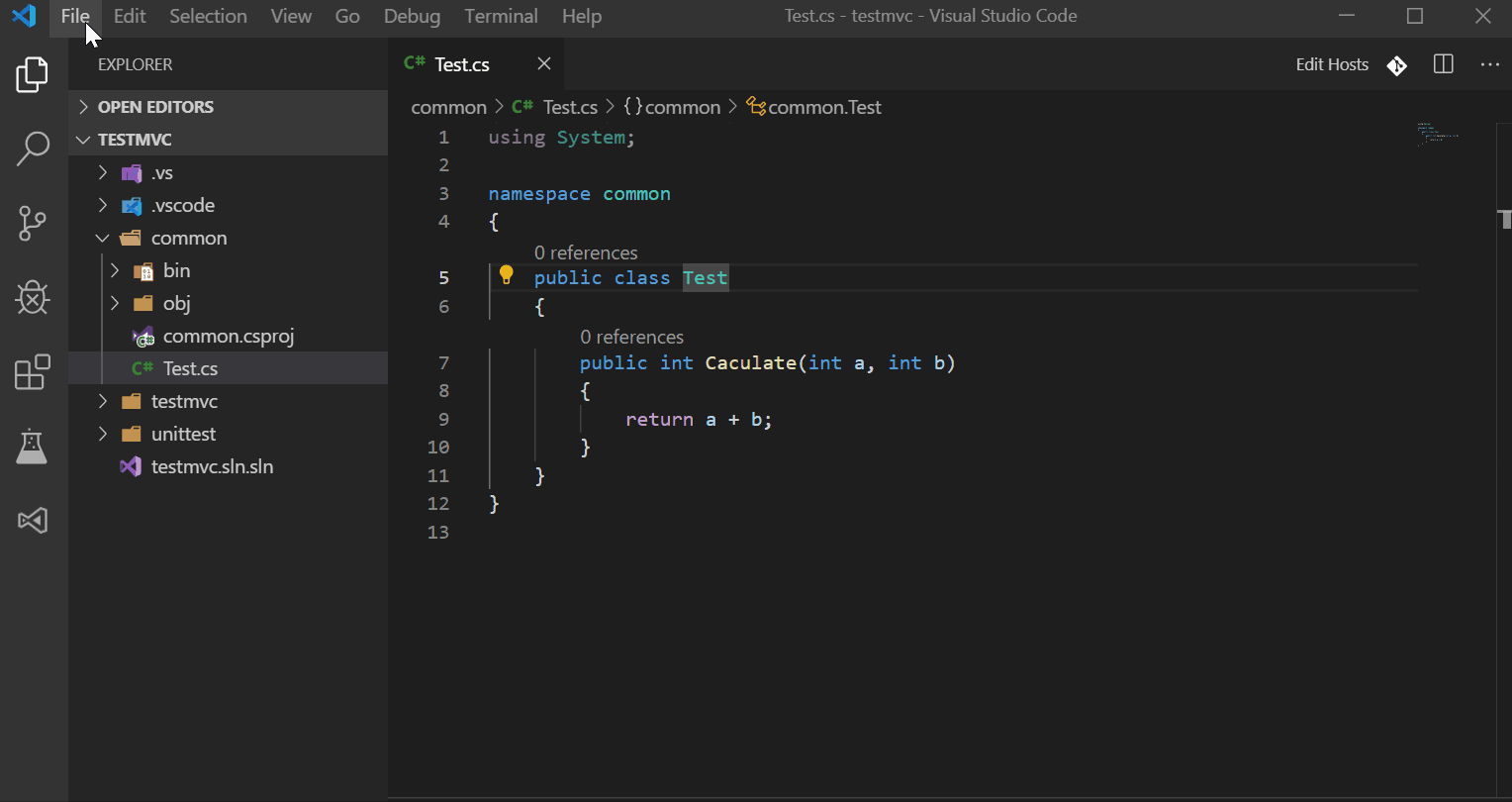
最后,VSCode 对于 Spring Boot 的支持也是相当友好的,笔者之前也使用 VSCode 开发过java程序,尤其是那些需要 NET 和JAVA 同时开发的同学,有兴趣也可以自己折腾下,这样就不用记两套快捷键了,而且 VSCode 的打开速度比 IDEA 快很多。